-
la transparence partie 1
reprenons notre image de coté de tout a l heure, si vous la postez tel quel sur un forum ou la copiez coller sur un fond ca vous donnera ca


par défaut et vu qu'un ordinateur n'est pas aussi intelligent qu'on le croit, il va copier la totalité de l'image y compris le fond blanc, et n ayez crainte il y a une solution très simple, plutot que de vous embeter a redétourez votre image pour enlever le fond blanc, on va le mettre en transparence! la mise en transparence qu'est ce que c'est? ben rien de bien complexe, on va appliquer une technique sur la partie blanche de l 'image pour qu'elle n 'apparaissent plus quand vous ferez un copier coller
précaution avant de commencer: si vous souhaitez effectuer des reglages sur votre image (luminosité, contraste, application d'un filtre couleur ou autre...) faite le avant d'appliquer la transparence, une fois celle ci appliquer vous ne pourrez pas modifier votre image... de plus veillez a ce que votre image ne détiennent pas de blanc trop près de ses contours, sinon la baguette magique selectionnera le blanc de votre image et appliquera également la tranparence sur cette zone... si tel est le cas veillez a ce que le fond à mettre en tranparence ne soit pas blanc... pour le cas de l 'image de coté au moment ou vous appliquer votre angulation vous pouvez choisir une couleur de fond, veillez a en choisir une qui n'est pas présente dans votre photo, dans la mesure du possible
donc on ouvre son image de coté et on prend l outil baguette magique... on clique sur le blanc de l'image
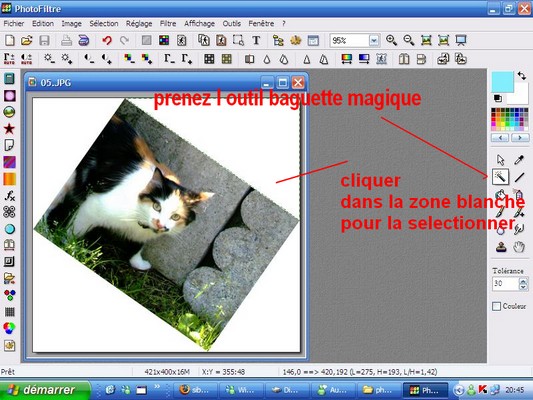
une selection apparait dans la partie blanche on fait image / transparence automatique/region interieure a la selection
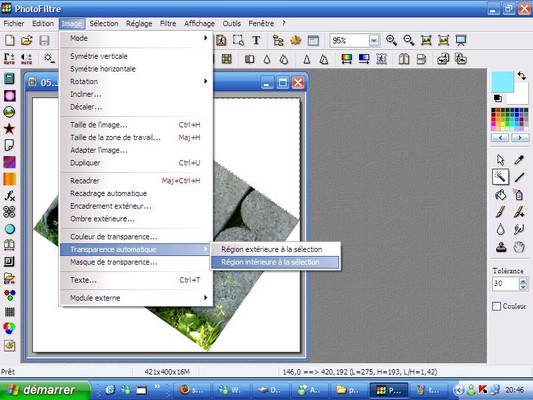
la partie selectionné par la baguette magique apparait alors quadrillée grisée, cela signifie que l'intérieur de cette région a été mise en tranparence...
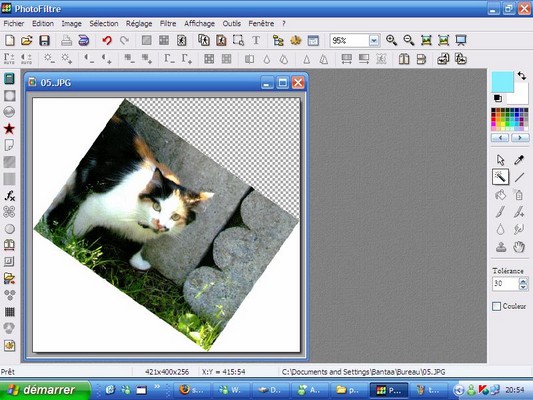
reprenez la baguette magique et cliquer sur la deuxième zone blanche... puis répétez l opération
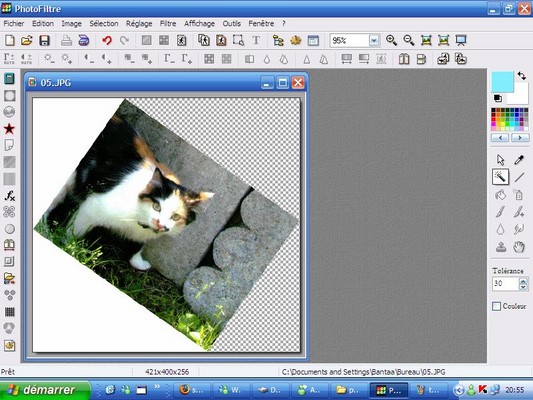
et ainsi de suite jusqu'à obtenir ceci
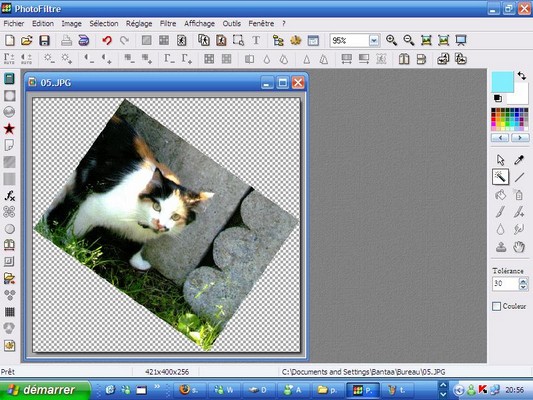
si vous voulez poster votre image telle quelle sur le forum ou la conserver pour une créa ultérieure enregistrez la sous... par défaut elle sera mise au format gif, laissez ce format
il ne vous reste plus qu'à poster votre image sur le forum... resultat

si vous voulez la mettre sur un fond en vue d'une créa, adapter la à la taille de votre créa (voir tuto adapter une image dans la rubrique techniques de base) puis faites clic droit copier...
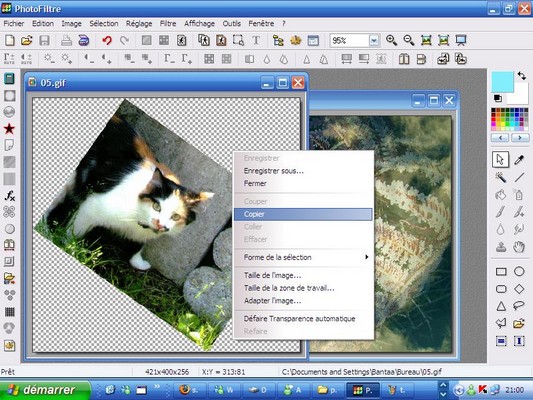
allez sur votre fenetre de fond et faites clic droit coller... placez votre photo ou vous le souhaitez redimensionnez la si necessaire avec la souris puis faite clic droit valider le collage... enregistrer sous votre crea...
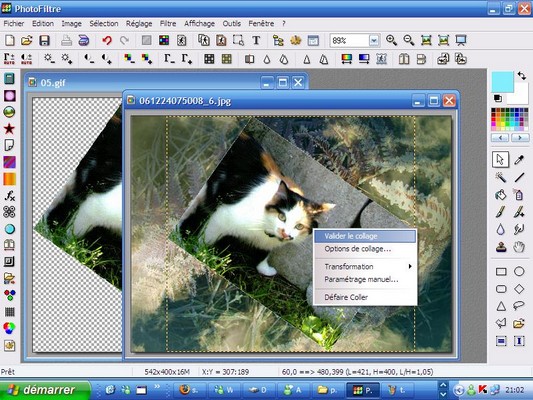
et voila le resultat

_________________
-
Commentaires
